
【Stable Diffusion】自前PCに環境を整えちゃった【遭遇した問題付】
こんばんは、えざまるです。
このnoteでは、PCにStable Diffusionの環境を整たときに参考にしたサイトやエラーでうまくいかなかったところを備忘録的な感じで残します。
もし参考になったところがあったら、いいねいただけると嬉しいです。
環境導入しようとした理由
最近、巷でわだいのAIを触りたいと思ったからです。ChatGPTや他のAIツールは触ったことありました。ChatGPTは無料で使えますが、画像生成AIは無料で生成できる枚数が決まっていたり、使えても画質やテイストが思ったものと違いました。
なので、ちゃんと画像生成でき、しかもかわいい画像が生成できるStable Diffusionを使える環境を整えました。
参考にしたサイト
今回参考にさせていただいたサイトは、くろくまさんの「くろくまそふと」です。下にリンクを張っておきます。
ぼくはこの中で、簡単なダウンロード&インストール方法で環境を整えました。
ステップ1:ZIPファイルをダウンロード
下のサイトから、必要最低限のファイルが入った「sd.webui.zip」をダウンロードしてください。無料でダウンロードできます。
ダウンロードは任意の場所で大丈夫でした。
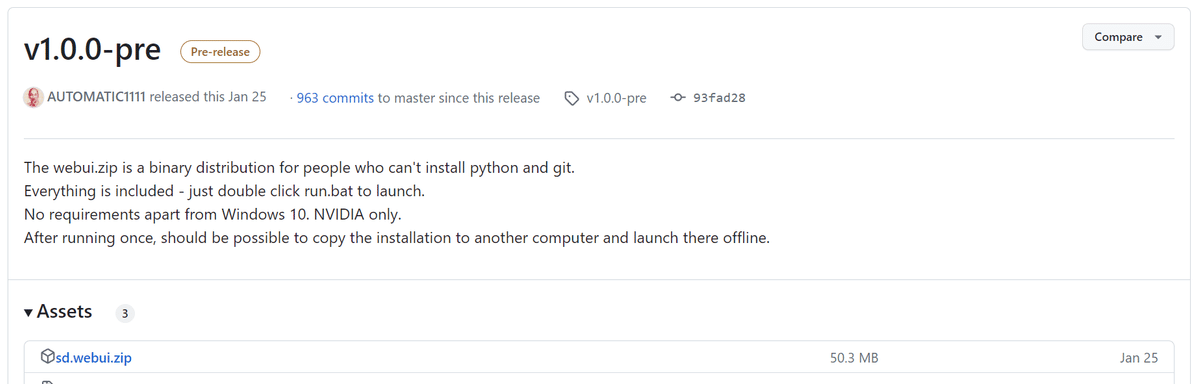
ステップ2:好きなモデルをダウンロード
美少女イラストが作れるモデルを探して、ダウンロードします。
モデル1つかと思っていたら4つあるんですね。。。
Counterfeit:超クオリティが高い美少女イラスト生成
Anything:ハイクオリティな美少女イラスト生成(シンプルな呪文で一定以上のクオリティを生成)
Ambientmix:アニメに出てきそうな美少女イラスト生成(最近出たらしい…)
Pastel Mix:優しい画風の美少女イラスト生成
【追記】モデルいっぱいありそうなので気になる人は調べてみてください。モデルとVAEの組み合わせでいろんな絵ができそう!?🧐
ステップ3:モデルを所定のフォルダに入れる
ダウンロードしたモデルのファイルを下の①のフォルダに入れましょう。
もし、モデルと一緒にVAEが配布されているときは、VAEファイルを②のフォルダに入れます。
①
webui\models\Stable-diffusion
②
webui\models\VAE
ぼくはCounterfeitを今回入れたのですが、VAEもあったので①②にそれぞれファイルを入れました。
ステップ4:バッチファイルを実行する
Stable diffusion web UIフォルダに入っている「run.bat」のバッチファイルを実行してましょう。
初回起動時は、必要な環境を自動で整えてくれるので、ちょっと時間がかかります。僕は10分くらいかかりました。
最後に、
Running on local URL: http:// ~
と出ていたら完了です。
このURLをCtrlを押しながらクリックすると、ブラウザが起動してStable Diffusionが使えます。
起こった問題
ぼくがインストールして起こった問題が2つありました。
「run.bat」実行しても起動しない。
コマンドプロンプトにこんなエラーが出てました。
RuntimeError: Cannot add middleware after an application has started
これはステップ1で紹介したサイトからダウンロードした場合に起きるエラーのようです。
原因としては、「run.bat」のダブルクリックだけで実行できるようにしたのがあだとなり、いろんな更新あるので初期状態ではエラーが発生するようです。
手順は、Stable diffusion web UIフォルダに入っている「update.bat」をダブルクリックし、実行してください。
終わったら、「run.bat」を実行します。
これでStable Diffusionが起動できました。
この方法は下のリンクのサイトを参考にしました。
さいごに:お試しで作った作品たち





今日はこのへんで。
おわり
この記事が気に入ったらサポートをしてみませんか?
